Si no sabe cómo usar iMovie para dividir y recortar sus videos, ha venido al lugar correcto. Esta publicación te mostrará cómo cortar un video en iMovie en dispositivos iOS, iPadOS y macOS, y cómo dividir y recortar videos en Windows con MiniTool MovieMaker.
Cómo cortar un video en iMovie en iPhone y iPad
iMovie se incluye con iPhones y iPads. Las funciones básicas de iMovie incluyen cortar, recortar, recortar, voltear y más.
Ahora, te guiaré sobre cómo cortar un video en iMovie en iPhone/iPad paso a paso.
Paso 1. Abra la aplicación iMovie en su iPhone o iPad.
Paso 2. Toca + y Película para crear un nuevo proyecto.
Paso 3. Importa el video que deseas cortar en iMovie.
Paso 4. Mueve el cabezal de reproducción y colócalo donde quieras cortar el video. Luego toque el clip de video importado en la línea de tiempo.
Paso 5. Haz clic en Dividir ubicado en la parte inferior de la pantalla y el clip se dividirá en dos partes.
Paso 6. Repita los pasos 4-5 y elimine la parte no deseada.
Paso 7. Luego puedes agregar transiciones, texto, filtros a estos clips.
Paso 8. Después de terminar las ediciones, haz clic en Listo y exportar el video.
Cómo cortar un video en iMovie en Mac
iMovie es un editor de video simple para iPhone y iPad. También funciona en computadoras Mac.
Veamos cómo dividir clips en iMovie en Mac.
Paso 1. Inicie iMovie, arrastre y suelte el video de su Biblioteca a la línea de tiempo.
Paso 2. Coloca el cursor de reproducción donde quieras cortar el video.
Paso 3. Haz clic en Modificar> Clip dividido o presiona Comando + B en el teclado para dividir el video en dos clips.
Paso 4. Haz otras ediciones para tu video y expórtalo.
Cómo recortar clips en iMoive
Paso 1. Elija el clip que desea recortar.
Paso 2. Arrastre el borde del clip hacia el centro del clip para recortar la parte inicial o final.
Artículo relacionado:Cómo agregar música a iMovie
Bonus:Cómo dividir y recortar videos en Windows
Esta parte trata sobre cómo dividir y recortar videos en Windows. Aquí te recomendamos MiniTool MovieMaker. Es un excelente editor de video para Windows con un montón de funciones y fácil de usar para aquellos que no tienen experiencia en la edición de videos.
Aquí hay una guía rápida:
Paso 1. Descarga e instala MiniTool MovieMaker. Inicie MiniTool MovieMaker y ejecútelo.
Paso 2. Cierra la ventana emergente y comienza a importar tus archivos de video.
Paso 3. Haz clic en + para agregarlos a la línea de tiempo.
Paso 4. Elija el video que desea dividir y mueva el cabezal de reproducción al lugar deseado.
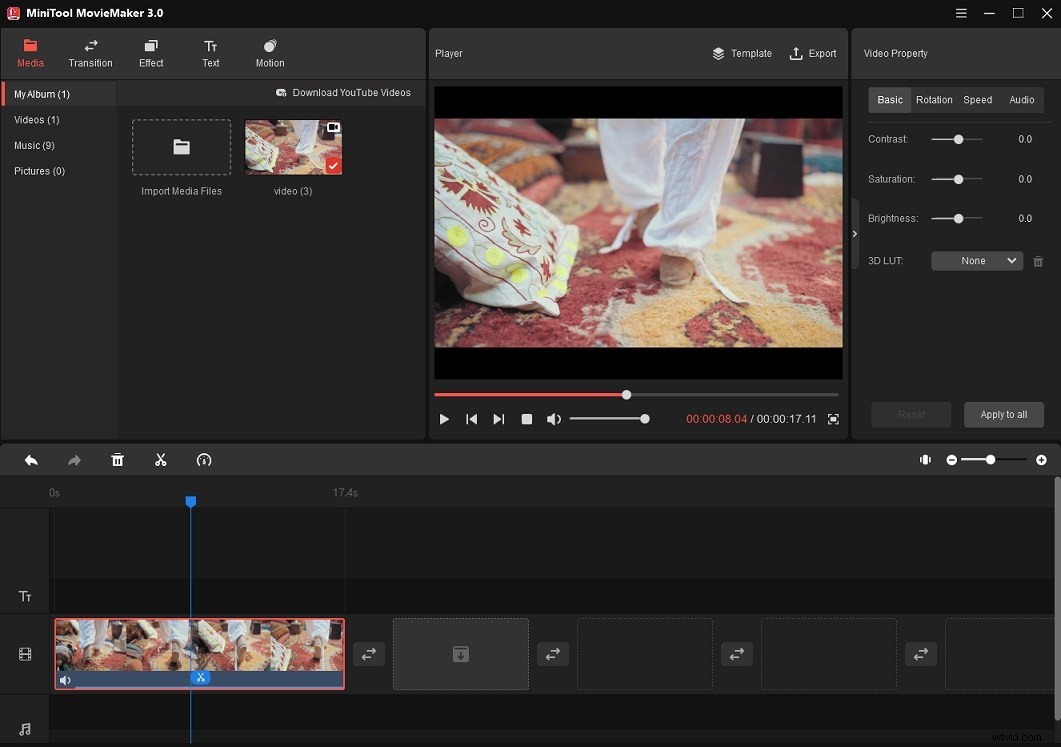
Paso 5. Haz clic en el ícono de tijera en el cursor de reproducción para dividir el video.
Paso 6. Luego elimina la parte innecesaria y exporta el video.
Conclusión
Cortar y recortar son funciones básicas de edición. Después de leer esta publicación, debe comprender cómo cortar/recortar un video en iMovie.
